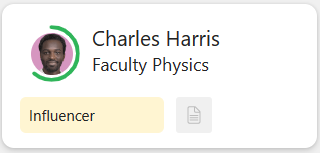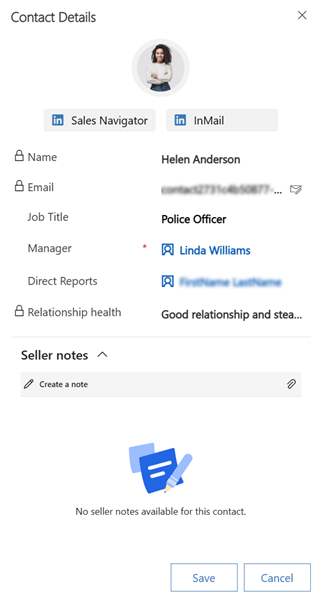조직도 보기 및 이해
조직도는 거래처 및 연락처에서 액세스할 수 있습니다. 거래처 또는 연락처의 조직도를 보려면 명령 모음에서 조직도 열기를 선택합니다. 선택한 기록에 대한 조직도가 존재하는 경우 표시됩니다. 존재하지 않는 경우 만들 수 있습니다.
노트
- 이전에 기존 조직도 기능을 사용하여 만든 조직도는 자동으로 새 조직도 형식으로 업그레이드됩니다.
- 조직도는 거래처 및 연락처에만 사용할 수 있습니다.
다음 이미지는 조직도의 예입니다.
더 나은 접근성과 이해를 위해 조직도에서 다음 작업을 수행할 수 있습니다.
확대 및 축소: 조정 조직도를 확대하거나 축소하여 사용 가능한 화면 공간 내에서 조직 구조의 수준을 더 많이 또는 더 적게 표시합니다. 조직도를 이동하여 특정 영역에 집중할 수도 있습니다. 조직도에서 확대, 축소 및 확대/축소 재설정 옵션을 사용하여 보기를 조정할 수 있습니다. 현재 확대/축소 선택은 다음에 조직도를 열 때 기억되고 적용됩니다.
특정 연락처 강조 표시: 조직도에서 연락처 카드를 강조 표시하려면 왼쪽 연락처 창에서 연락처를 선택하세요.
조직도 축소 또는 확장: 조직도의 특정 섹션에 집중하기 위해 구조를 축소하거나 확장할 수 있습니다. 차트를 축소하거나 확장하려면 연락처 카드 사이에 있는 연락처 아이콘을 사용하세요. 차트가 접히면 연락처 아이콘은 접힌 섹션에 있는 연락처 수를 표시합니다.
연락처 카드 세부 정보: 조직도의 연락처 카드는 카드, 레이블, 연락처 세부 정보 등 조직 내 개인에 대한 높은 수준의 정보를 제공합니다. 연락처를 선택하면 조직도에서 해당 카드가 강조 표시됩니다.
다음 이미지는 조직도에 있는 연락처 카드의 예입니다.
연락처 카드에는 다음 정보가 포함됩니다.
- "의사결정자" 또는 "인플루언서"와 같은 레이블은 조직 구조에서 개인의 역할을 시각화하는 데 도움이 되므로 누구에게 접근할지에 대한 정보를 바탕으로 결정을 내릴 수 있습니다. 연락처는 조직도에서 기본 연락처로 표시될 수도 있습니다.
- 연락처 사진이나 이니셜 주위의 색상 원은 연락처의 관계 상태를 나타냅니다. 관계 상태 상태와 추세를 보려면 원 위에 마우스를 올려 놓으세요. 연락처 세부 정보 창을 열어 관계 상태를 확인할 수도 있습니다.
노트
관계 상태를 보려면 관리자가 관계 분석을 활성화해야 합니다.
연락처 세부 정보 보기
연락처 세부 정보 창에서는 이메일 주소, 직위, 관리자 이름, 직속 부하 직원 이름, 관계 상태 등 조직 내 개인에 대한 추가 정보를 제공합니다. 조직에서 LinkedIn 세일즈 내비게이터를 켜면 세일즈 내비게이터 및 InMail과 같은 LinkedIn 도구도 표시됩니다. 나중에 참조할 수 있도록 연락처에 대한 메모를 추가할 수도 있습니다.
연락처 세부 정보 창을 열려면 연락처 카드를 두 번 클릭합니다.
LinkedIn 도구
세일즈 내비게이터 라이선스가 있는 경우 몇 번의 클릭만으로 연락처의 LinkedIn 프로필을 항상 확인할 수 있습니다.
서비스에 로그인하고 LinkedIn 세일즈 내비게이터 위젯을 열려면 세일즈 내비게이터를 선택하세요. 여기에서 연락처를 매칭시키고 LinkedIn 프로필을 볼 수 있습니다.
연락처에 이메일을 보내려면 InMail을 선택하세요.
LinkedIn의 연락처 변경 조직
연락처가 조직을 떠나 LinkedIn 프로필을 업데이트하면 조직도에서는 연락처 카드 주위에 빨간색 테두리가 표시되고 연락처 세부 정보를 확인하는 알림이 표시됩니다.
알림에서 세부 정보 확인을 선택합니다.
연락처 세부 정보 확인 창에서 세부 정보를 검토하고 필요에 따라 연락처 정보를 업데이트합니다.
- 연락처가 새 조직으로 이동한 경우 연락처의 회사 정보 업데이트 섹션에서 계정 정보를 업데이트하고 연락처 업데이트를 선택하세요.
- 연락처가 아직 현재 조직에 있는 경우 업데이트 무시를 선택하세요.
연락처 카드 주위의 빨간색 테두리는 연락처의 조직이 변경되어 검토가 필요함을 나타냅니다.
메모 추가
연락처와 관련된 중요한 정보나 작업을 보관하고 공유하려면 메모를 추가하세요. 메모는 연락처 세부 정보 창과 연락처 타임라인에서 확인할 수 있습니다.
- 판매자 메모 섹션에서 메모 만들기를 선택합니다.
- 메모 편집기에서 메모 제목과 내용을 입력하세요.
- 저장을 선택합니다.
작성자 및 작성 시간에 대한 정보가 포함된 메모가 연락처에 추가됩니다.
앱에서 옵션을 찾을 수 없습니까?
세 가지 가능성이 있습니다.
- 당신에게는 필요한 면허나 역할이 없습니다. 이 페이지 상단의 라이센스 및 역할 요구 사항 섹션을 확인하세요.
- 관리자가 기능을 사용 설정하지 않았습니다.
- 조직에서 사용자 지정 앱을 사용 중입니다. 정확한 단계는 관리자에게 문의하세요. 이 문서에 설명된 단계는 기본 제공 영업 허브 및 Sales Professional 앱에만 해당됩니다.